[2025] Как остановить обновление iOS 26 в процессе установки?
Категория: Ремонт iPhone

Обновление iOS улучшает производительность и добавляет функции, но не всегда хочется устанавливать его сразу. Как остановить обновление iOS, если нужно подождать или избежать проблем?
Если вы хотите избежать случайных сбоев или просто отложить обновление, в этом руководстве мы расскажем, как остановить обновление iOS 18/26 в процессе установки и сохранить контроль над вашим iPhone.

В этой статье:
Можно ли остановить процесс обновления iOS?
Решили не обновлять iPhone до iOS 26? Может, передумали в самый последний момент? Не переживайте, это можно исправить! Если обновление ещё не началось, а просто загружается на ваш телефон, его можно остановить. Но будьте осторожны: если установка уже идёт (вы видите логотип Apple и полосу загрузки), прерывать процесс крайне не рекомендуется. Это может повредить систему. Давайте разберёмся, что делать в обоих случаях.
Как остановить обновление iOS 18/26?
Если ваш iPhone только начал загружать или готовить обновление, у вас ещё есть время! Вот два простых способа остановить процесс, пока не начался самый важный этап.
1 Включите режим полёта
Самый быстрый способ — это выключить интернет. Включив «режим полёта», вы сразу же прервёте загрузку файла обновления.
Шаг 1: Откройте Пункт управления, смахнув вниз с правого верхнего угла экрана.
Шаг 2: Нажмите на иконку «Режим полёта» (самолётик), чтобы она стала оранжевой.
Шаг 3: Чтобы убедиться, что всё сработало, зайдите в «Настройки» → «Основные» → «Обновление ПО». Если кнопка «Загрузить и установить» снова синяя, значит, вы всё сделали правильно!
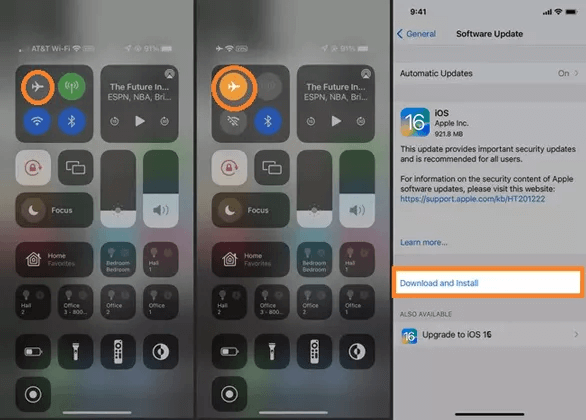
2 Отключите Wi-Fi
Обновление требует стабильного интернет-соединения. Отключение от Wi-Fi — ещё один простой и безопасный способ остановить загрузку.
Шаг 1: Откройте Пункт управления.
Шаг 2: Нажмите на иконку Wi-Fi, чтобы отключить его. Убедитесь, что телефон не переключился на мобильный интернет.
Шаг 3: Зайдите в «Настройки» → «Основные» → «Обновление ПО», чтобы проверить, что загрузка остановлена.
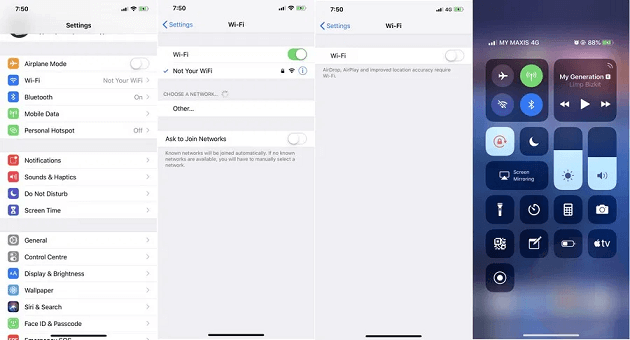
3 Удалите файл обновления
Остановили загрузку? Отлично! Теперь нужно полностью удалить файл обновления с вашего iPhone, чтобы он не начал устанавливаться автоматически, как только вы снова подключитесь к интернету. Это самый надёжный способ полностью отменить обновление.
Вот как это сделать:
Шаг 1: Зайдите в «Настройки» → «Основные» → «Хранилище iPhone».
Шаг 2: Найдите в списке файл обновления iOS (он будет называться, например, «iOS 26» или «iOS 18»).
Шаг 3: Нажмите на него и выберите «Удалить обновление». Готово!
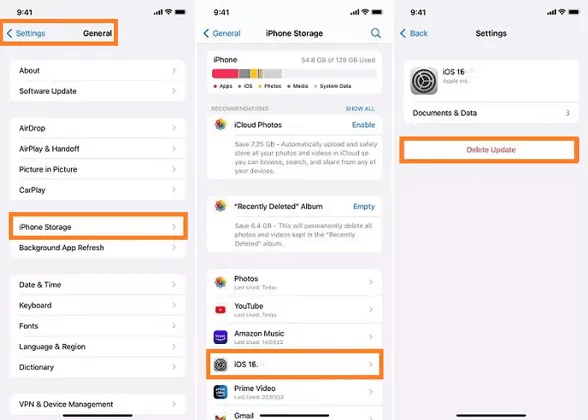
Что делать, если ничего не помогает?
Если обновление уже началось или ваш iPhone «завис» во время установки, обычные методы уже не помогут. В этом случае, чтобы спасти телефон и вернуть его в рабочее состояние, понадобится более серьёзный инструмент.
Если ваш iPhone завис или «окирпичился» во время обновления, на помощь придёт iMyFone LockWiper — это мощная и надёжная программа, которая может исправить большинство системных ошибок iOS без потери данных. LockWiper не только разблокирует ваш iPhone, но и восстановит его после неудачного обновления.

Основные преимущества
Далее мы расскажем, как именно использовать iMyFone LockWiper.
Шаг 1: Скачайте и установите LockWiper на свой компьютер. Запустите программу и нажмите «Начать разблокировку».
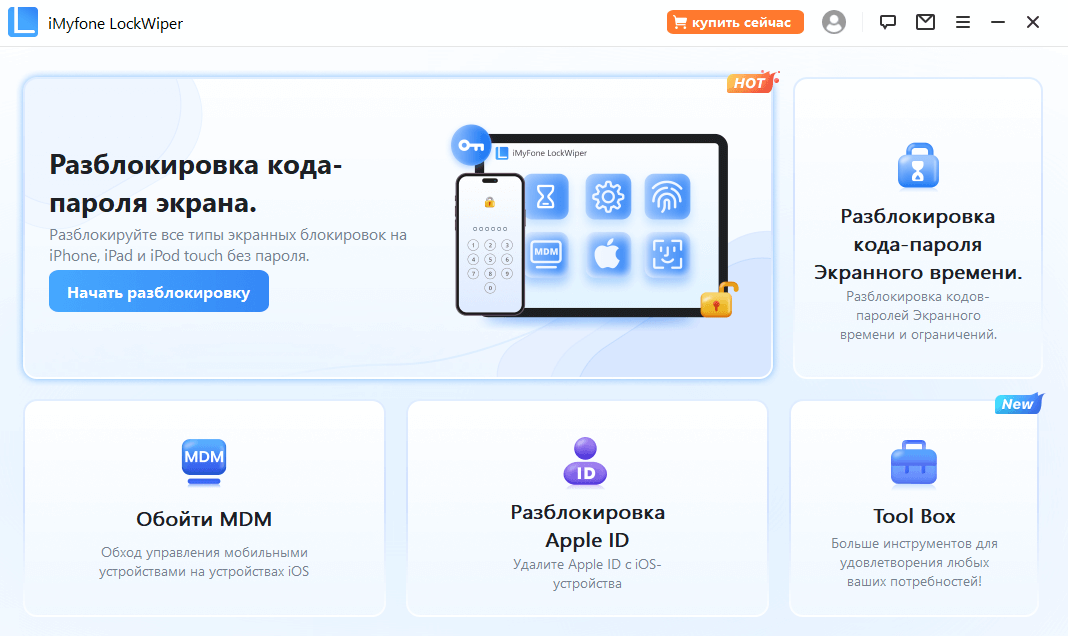
Шаг 2: Подключите ваш iPhone с помощью USB-кабеля и кликните «Начать».
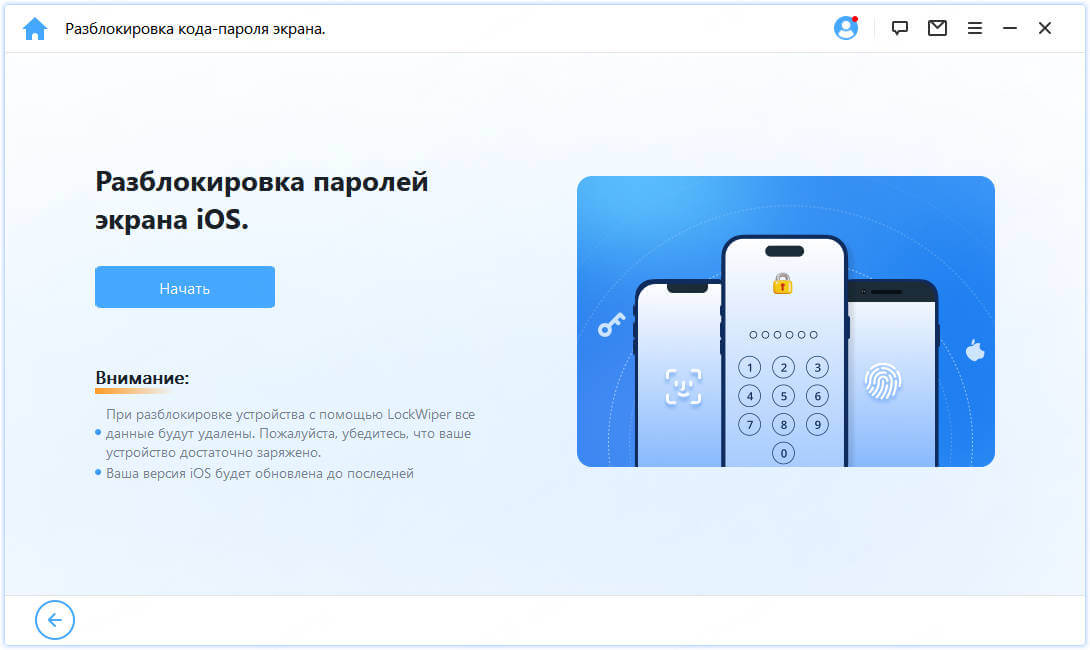
Шаг3: Программа подберет нужную прошивку для вашего устройства. Нажмите «Скачать».
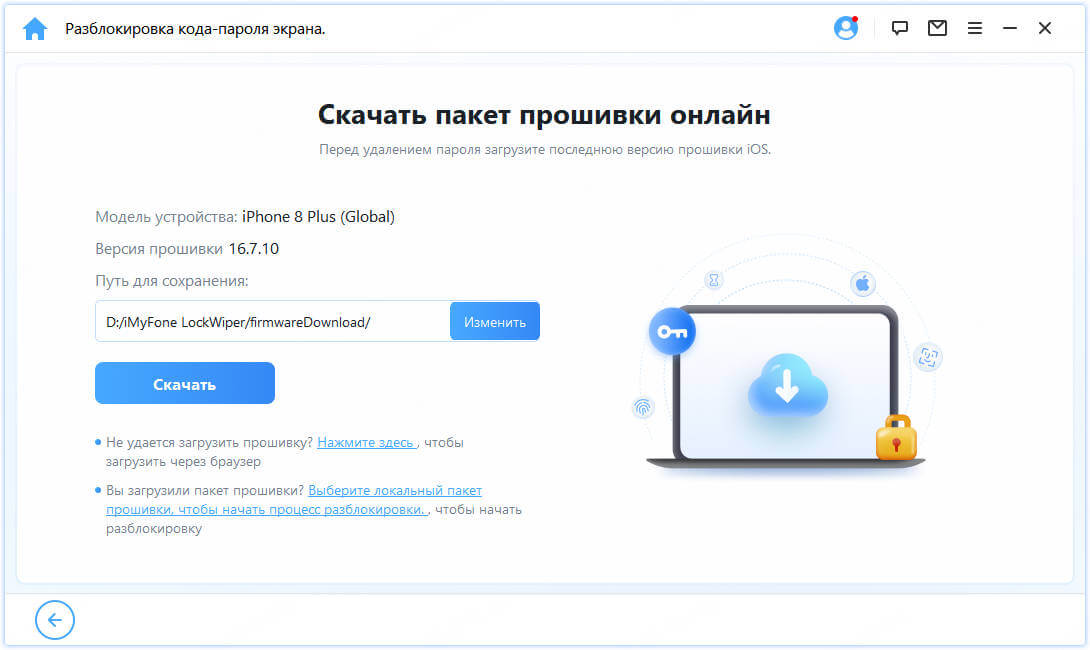
Шаг 4: Внимательно прочтите уведомление и введите «000000», чтобы подтвердить, что вы готовы начать разблокировку. После этого нажмите «Разблокировка».
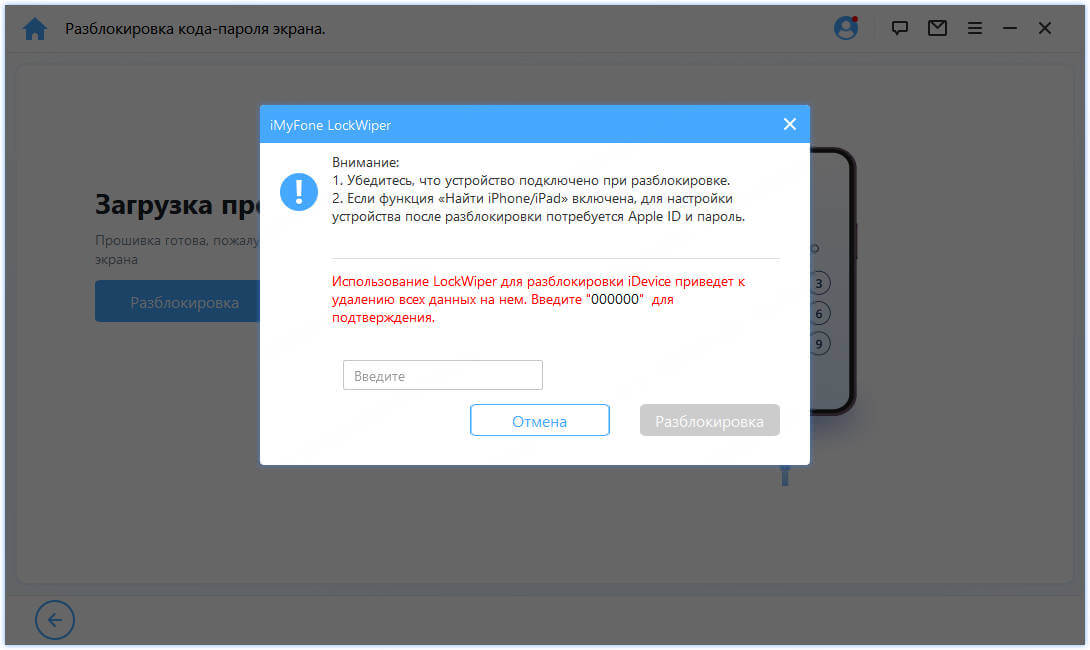
Шаг 5: Когда загрузка завершится, программа начнет процесс сброса. Это займет всего 5-10 минут.
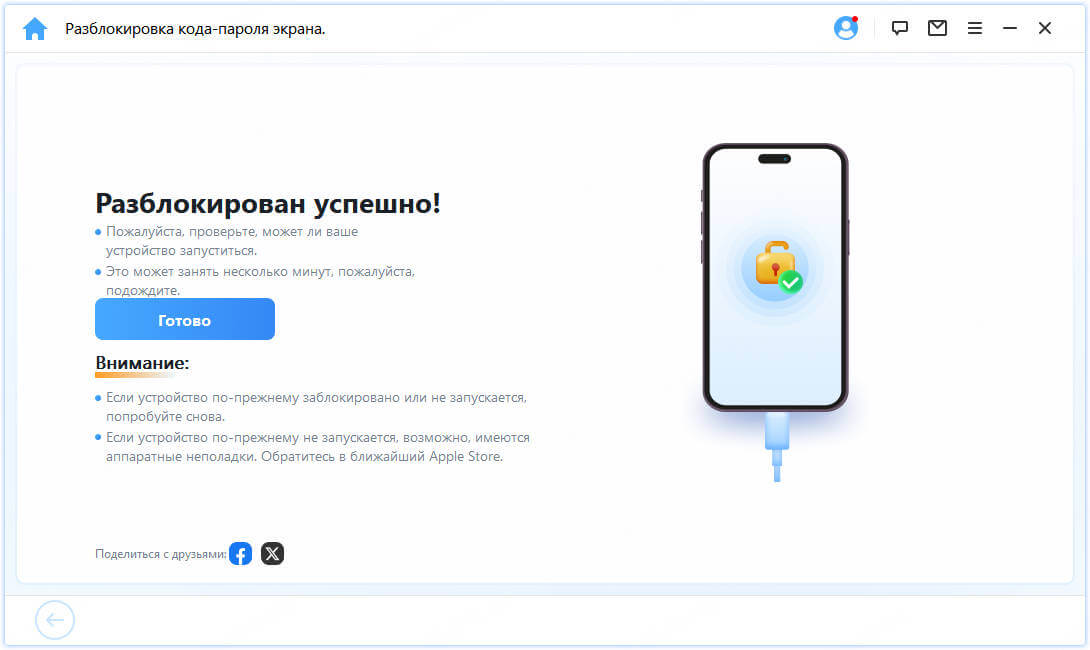
После завершения процесса ваш iPhone перезагрузится, и вы увидите, что обновление успешно остановлено. Теперь можно пользоваться телефоном как обычно.
Как отключить автоматическое обновление iOS?
Остановить обновление, которое уже началось, — это хорошо. Но ещё лучше — полностью отключить автоматическую установку будущих обновлений! Это позволит вам всегда контролировать, когда и до какой версии обновлять iPhone.
Вот как это сделать за три простых шага:
Шаг 1: Зайдите в «Настройки» → «Основные».
Шаг 2: Нажмите «Обновление ПО», а затем — «Автообновление».
Шаг 3: Отключите обе опции: «Загрузка обновлений iOS» и «Установка обновлений iOS».
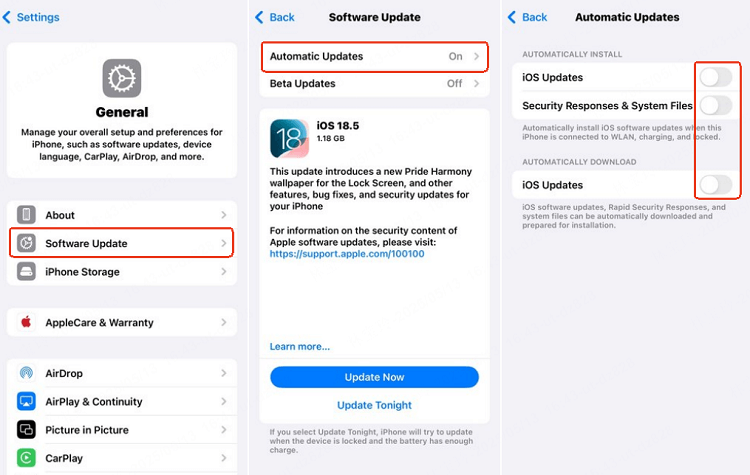
Часто задаваемые вопросы об отмене обновления iOS
1 Что случится, если прервать обновление?
Если вы прервёте обновление на этапе загрузки, ничего страшного не произойдёт. Но если прервать установку, когда на экране уже появился логотип Apple с полосой прогресса, это может «окирпичить» ваш iPhone. В таком случае телефон может перестать включаться, зависнуть на логотипе или циклически перезагружаться. Чтобы вернуть его к жизни, потребуется специальная программа.
2 iPhone завис во время обновления. Что делать?
Если iPhone завис на логотипе Apple во время обновления, попробуйте сделать принудительную перезагрузку. Если это не помогло, решить проблему поможет программа для разблокировки iPhone. Она поможет восстановить систему iOS без потери данных и без необходимости обращаться в сервисный центр.
Заключение
Мы рассмотрели несколько простых способов, как остановить обновление iOS 26. Если ни один из них не помог, или ваш iPhone завис во время установки, лучшим решением станет использование программы iMyFone LockWiper.


